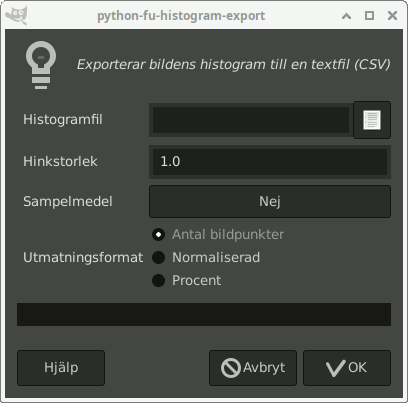Exporterar bildhistogrammet till en textfil, så att det kan användas av andra program och läsas in i kalkylblad. Histogrammet produceras för den markerade bildytan. Helt transparenta bildpunkter räknas inte.
Den resulterande filen är en CSV-fil (kommaseparerade värden), som kan importeras direkt till de flesta kalkylbladsprogram. Den första raden av CSV-filen är en titelrad. En datarad genereras för varje ”hink”. Varje bildpunktsvärde kan vara i intervallet 0 till 255, och kommer inkluderas i en av hinkarna beroende på hinkens intervall.
Den första kolumnen har titeln ”Range start” och innehåller startvärdet för hinken. De följande kolumnerna innehåller värdena för olika kanaler. Vilka kanaler som kommer att inkluderas beror på bildtypen. Betydelsen på värdena i var och en av kanalkolumnerna beror på alternativet Utmatningsformat.
Figur 16.209. Exempel på fil som exporteras av ”Exportera histogram”
Range start, Value, Red, Green, Blue
0, 0.0, 0.0, 486.0, 0.0
1, 0.0, 0.0, 300.0, 0.0
2, 0.0, 0.0, 336.0, 0.0
3, 0.0, 0.0, 399.0, 0.0
4, 0.0, 0.0, 510.0, 0.0
....
Exempelfilen ovan genererades för en RGB-bild, med utmatningsformatet Antal bildpunkter och en Hinkstorlek på 1. Raden som startar med talet 3 beskriver den fjärde hinken och kommer inkludera alla bildpunkter från värdet 3 upp till (men inte inkluderande) värdet 4. Talet 399.0 i den raden kan då tolkas som ”Det finns 399 bildpunkter som har ett Green-värde på 3”.
- Histogramfil
-
Fil som histogrammet kommer exporteras till.
- Hinkstorlek
-
Hinkstorleken ger dig kontroll över antalet värden som anses liknande och räknas till samma ”hink”. En högre hinkstorlek kommer producera färre hinkar, och därmed färre rader i den exporterade filen. Exempelvis kommer en hinkstorlek på 1 producera 256 hinkar, medan en hinkstorlek på 16 kommer producera 16 hinkar.
- Samplingsmedel
-
Om Samplingsmedel är aktiverat kommer histogrammet genereras för en bild som erhålls genom att sammanfoga alla synliga lager. Annars kommer histogrammet bara ta det aktuella lagret i beaktande.
- Utmatningsformat
-
Om alternativet Antal bildpunkter har valts kommer värdena i den genererade filen reflektera antalet bildpunkter i varje hink. Om Normaliserad har valts kommer värdena vara antalet bildpunkter i hinken delat med det totala antalet bildpunkter. Alternativet Procent liknar Normaliserad, men värdena formateras som procent.